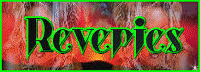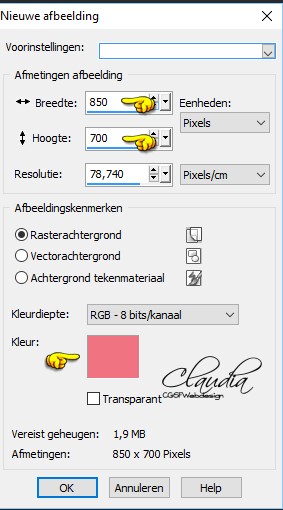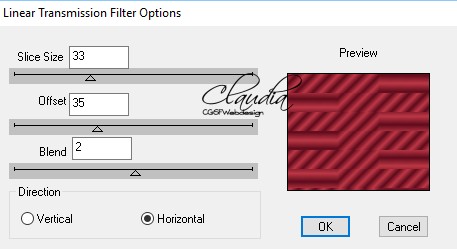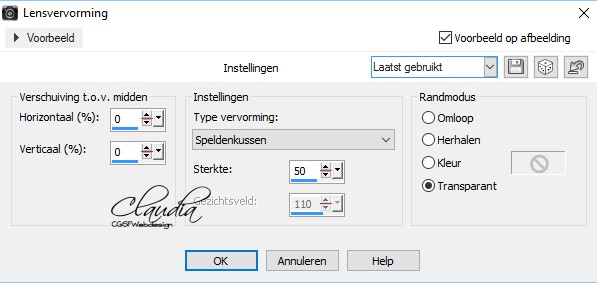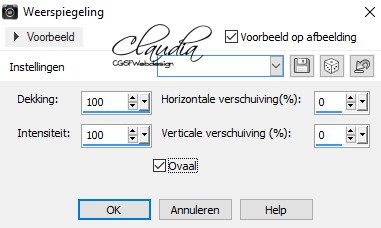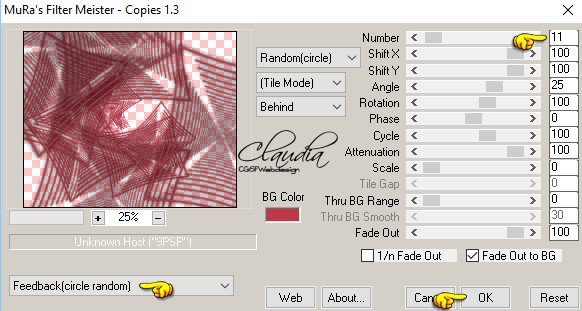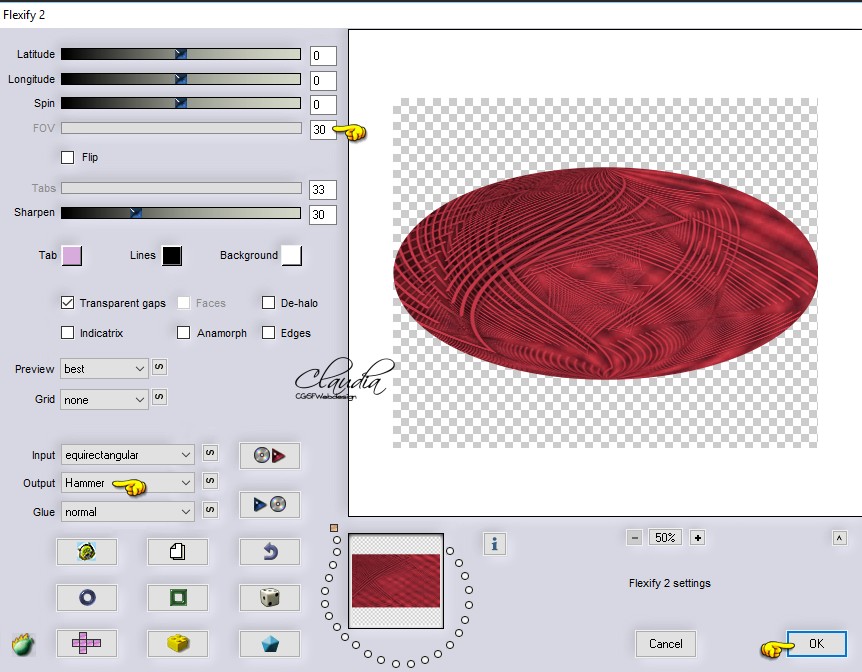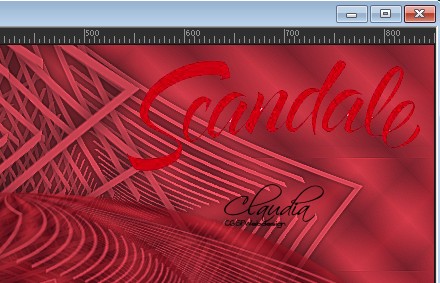Deze tutorial is auteursrechtelijk beschermd door Rêveries, alle rechten voorbehouden.
Elke verspreiding, zonder voorafgaande schriftelijke toestemming is geheel verboden.
Elke gelijkenis met een andere tutorial is puur toeval.
Deze les is geschreven in PSP X6 op 07-12-2016.
Ik heb de persoonlijke toestemming van Nikita om haar lessen te vertalen uit het Frans.
Wil je deze vertaling linken, dan moet je Nikita daarvoor persoonlijk toestemming om vragen !!!
Ik ben alleen maar de vertaler, de auteursrechten liggen volledig bij Nikita.
Merci beaucoup Nikita, que je pouvez traduire vos leçons
en Néerlandais.
Claudia.
Benodigdheden

Filters:
- dsb flux - Linear Transmission : Hier.
- MuRa's Meister - Copies : Hier.
- Flaming Pear - Flexify 2 : Hier.
Klik op onderstaande banner om naar de originele les te gaan :
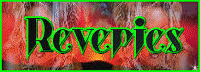
Wanneer je met eigen kleuren werkt speel dan met de mengmodus
en/of dekking naar eigen inzicht.
Open de tubes in PSP, dupliceer ze en sluit de originele.
We werken verder met de duplicaten.

1.
Open een Nieuwe afbeelding van 850 x 700 px met de kleur : #EF7381
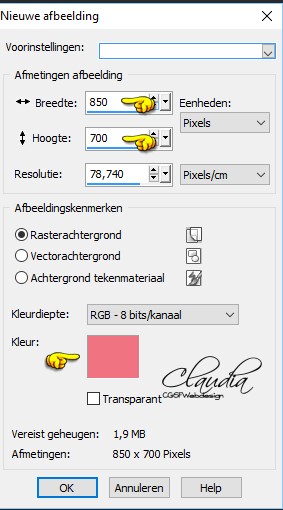
Lagen - Nieuwe rasterlaag.
Neem uit je tube 2 kleuren die je wilt gaan gebruiken voor deze les.
Neem een donkere Voorgrondkleur en een lichte Achtergrondkleur.
Nikita heeft de volgende kleuren genomen : Voorgrondkleur = #5E0B1B  en als Achtergrondkleur = #BE3847
en als Achtergrondkleur = #BE3847 
Maak nu een Verloop met deze instellingen :

Vul de nieuwe laag met dit Verloop.
Lagen - Eigenschappen : zet de Dekking van deze laag op 80%.

2.
Lagen - Dupliceren.
Afbeelding - Spiegelen.
Lagen - Eigenschappen : zet de Dekking van deze laag op 50%.
Effecten - Insteekfilters - dsb flux - Linear Transmission :
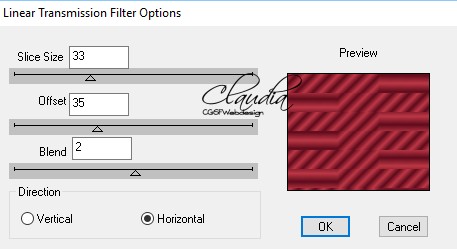
Lagen - Eigenschappen : zet de Mengmodus van deze laag op Hard licht.
Lagen - Samenvoegen - Omlaag samenvoegen.

3.
Effecten - Randeffecten - Accentueren.
Selecties - Alles selecteren.
Selecties - Wijzigen - Inkrimpen : Aantal pixels = 50.
Selecties - Wijzigen - Selectieranden selecteren :
Randbreedte = 8
Binnen en Anti-alias aangevinkt

4.
Lagen - Nieuwe rasterlaag.
Vul deze laag met de lichte Achtergrondkleur.
Selecties - Niets selecteren.
Effecten - Vervormingseffecten - Lensvervorming :
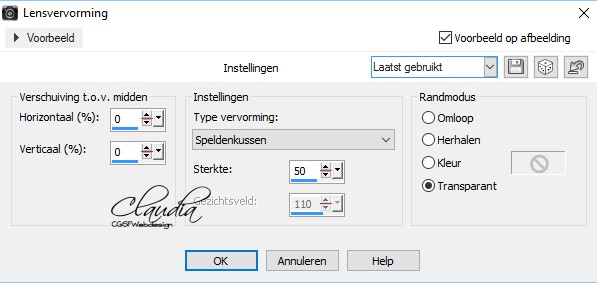

5.
Effecten - Reflectie effecten - Weerspiegeling :
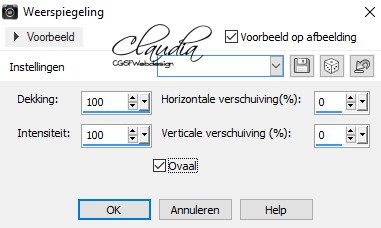

6.
Effecten - 3D Effecten - Slagschaduw :
Verticaal = -1
Horizontaal = -1
Dekking = 100
Vervaging = 30
Kleur = Zwart (#000000)

7.
Effecten - Insteekfilters - MuRa's Meister - Copies :
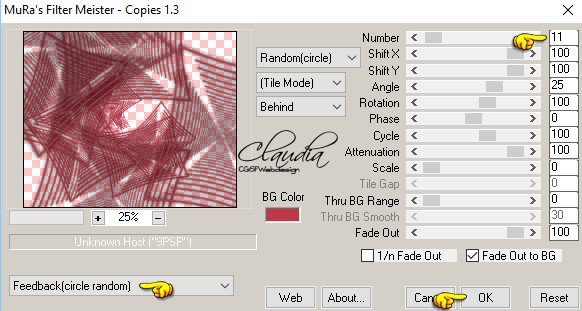
Dit effect kan bij iedereen verschillend zijn en kan afwijken van de les.
Aanpassen - Scherpte - Nog scherper.

8.
Lagen - Samenvoegen - Omlaag samenvoegen.
Lagen - Eigenschappen : zet de Dekking van deze laag op 85%.
Lagen - Dupliceren.
Effecten - Insteekfilters - Flaming Pear - Flexify 2 :
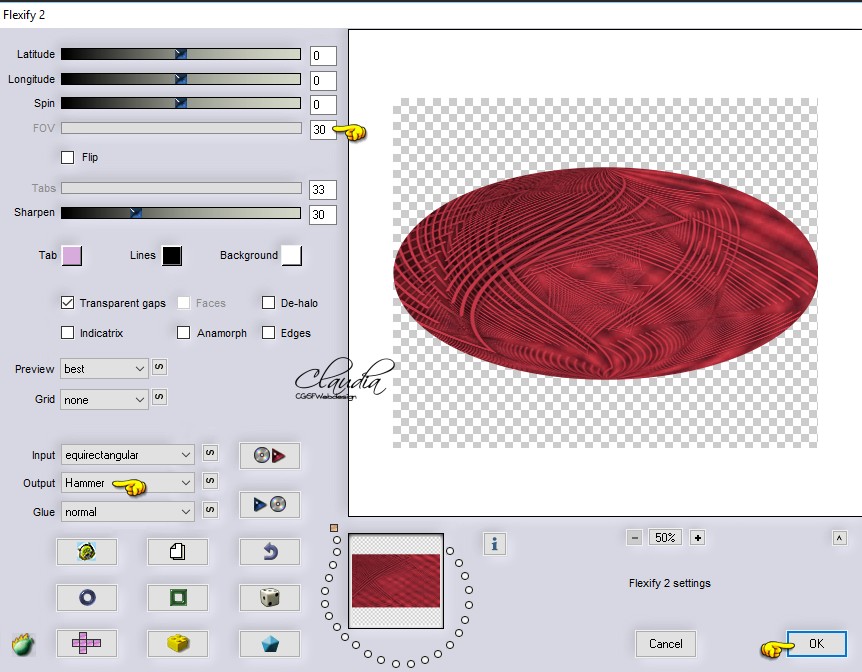
Afbeelding - Formaat wijzigen : 95%, formaat van alle lagen wijzigen niet aangevinkt.
Afbeelding - Omdraaien.
Effecten - 3D Effecten - Slagschaduw :
Verticaal = 11
Horizontaal = 1
Dekking = 100
Vervaging = 50
Kleur = Zwart (#000000)

9.
Open uit de materialen het WordArt "lettre".
Bewerken - Kopiëren.
Ga terug naar je werkje.
Bewerken - Plakken als nieuwe laag.
Plaats de tekst rechts bovenaan op je werkje :
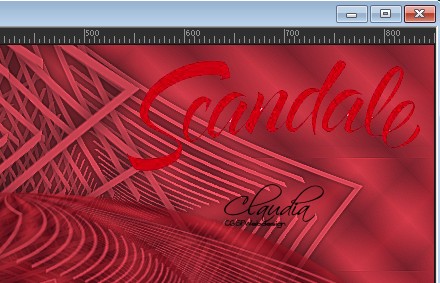
Lagen - Dupliceren.
Lagen - Eigenschappen : zet de Mengmodus van deze laag op Uitsluiten.

10.
Open uit de materialen de tube "13458167053_femmes_nikita".
Bewerken - Kopiëren.
Ga terug naar je werkje.
Bewerken - Plakken als nieuwe laag.
Plaats de tube links op je werkje :

Effecten - 3D Effecten - Slagschaduw :
Verticaal = 4
Horizontaal = 21
Dekking = 65
Vervaging = 50
Kleur = Zwart (#000000)

11.
Afbeelding - Randen toevoegen : symmetrisch aangevinkt
10 px met de zwarte kleur : #000000
3 px met de witte kleur : #FFFFFF
10 px met de kleur : #791021
Lagen - Nieuwe rasterlaag en plaats hierop je watermerkje.
Lagen - Samenvoegen - Alle lagen samenvoegen.
Sla je werkje op als jpg-bestand en dan is deze mooie les van Nikita klaar.

© Claudia - December 2016.